Récupérer la version récente du fichier de document Office Word non sauvegardé

Un peu plus tôt, nous avons appris la technique simple de modification du délai d'enregistrement des informations de récupération automatique dans Word. La fonctionnalité de récupération automatique, comme vous le savez, est pratique en cas de perturbations imprévues, telles qu’un crash ou un blocage du système. Par défaut, AutoRecover enregistre les fichiers Office toutes les 10 minutes et vous aide à récupérer des versions enregistrées de celui-ci. Que se passe-t-il si cette fonctionnalité n'est pas activée et que vous souhaitez toujours récupérer les versions non enregistrées des fichiers Word 2013? Ne vous inquiétez pas, lisez cet article et découvrez comment récupérer une version récente du fichier Office Word 2013 non enregistrée..
Récupérer un document Word non sauvegardé
Ouvrez Word 2013 et procédez comme suit..
Cliquez sur le menu Fichier et choisissez l'option "Info" dans le volet de gauche..

Ensuite, cliquez sur "Gérer les versions" dans le volet de droite et sélectionnez "Récupérer des documents non sauvegardés'(Word 2013).

L'option vous permet de parcourir les fichiers non sauvegardés. Lorsque la liste des options vous est présentée, sélectionnez le fichier .asd pour le fichier Office que vous souhaitez récupérer, puis cliquez sur le bouton Ouvrir situé dans le coin inférieur droit de l'écran de l'ordinateur..
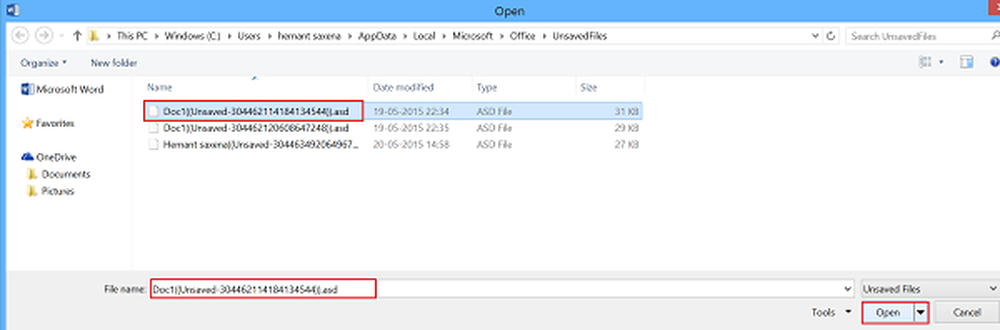
Cliquez sur 'Enregistrer sous', nommez et enregistrez le fichier à l'emplacement de votre choix..

Une fois terminé, cliquez sur Afficher et modifier des documents (Word 2013) pour revenir au mode normal..

Vous pouvez maintenant aller plus loin, si nécessaire.
Si vous souhaitez activer la «récupération automatique» pour les fichiers Word 2013, procédez comme suit.
Choisissez 'Fichier'> Options> Option de sauvegarde dans le volet de gauche> Cochez les 2 options suivantes
- Enregistrer les informations de récupération automatique toutes les X minutes
- Conservez la dernière version sauvegardée automatiquement si je ferme sans sauvegarder
Puis, toujours dans le volet de gauche, cliquez sur Avancé et, dans le volet de droite, sous Enregistrer, cochez la case Autoriser les enregistrements en arrière-plan. Cliquez sur OK.
C'est tout!



